Нужно преобразовать TIFF в PDF?
Сделайте это в простом PDF-редакторе в два клика!
 Скачать бесплатно
Скачать бесплатно
 Поддержка систем: Windows 11, 10, 8, 7 и XP
Поддержка систем: Windows 11, 10, 8, 7 и XP
Как перевести TIFF в PDF на ПК
Если вы часто работаете с различной документацией, то хорошим вариантом будет установить софт. Таким образом вы не будете зависеть от интернет-соединения и сможете быстро преобразовать любые файлы в PDF. Также в отличие от онлайн-ресурсов компьютерное ПО не ограничивает размер или количество загружаемых элементов.
PDF Commander
Удобный PDF редактор, который предлагает инструменты для просмотра, редактирования и конвертации файлов разных форматов. Вы сможете объединять любое количество картинок JPG, PNG, TIFF, корректировать порядок страниц, накладывать текст и электронные подписи, устанавливать разрешение итога и многое другое.
Софт можно скачать бесплатно. Весь функционал доступен на пробный период. По завершении демоверсии пользователь сможет использовать ПО как просмотрщик.
Как преобразовать TIFF в PDF в программе:
- Скачайте дистрибутив софта по ссылке выше и установите редактор на компьютер. Запустите ПО и щелкните по «Объединить в PDF». Примените функцию «Выбрать файлы» и укажите нужные объекты на диске. Если необходимо, отрегулируйте их порядок с помощью стрелок в верхней части окна. Когда все готово, подтвердите действие, и изображения будут склеены и загружены.
- Перед конвертацией есть возможность внести коррективы в содержимое. Если на странице есть пустые поля, в категории «Редактор» щелкните «Кадрировать». Выделите область, которую нужно сохранить. Лишняя часть остается за пределами рамки. Также в разделе «Редактор» вы сможете добавить текст, подписать форму, скрыть участки с конфиденциальными сведениями, поставить печать, добавить нумерацию. Во вкладке «Рисование» есть возможность наложить стрелки и фигуры любого цвета, объекты произвольной формы, закрасить нежелательные значки, слова и т.д. В категории «Страницы» можно повернуть листы на 90 градусов, удалить лишние, дублировать их. В разделе «Безопасность» возможны установка пароля на открытие и изменение, скрытие части текста и коррекция метаданных.
- Для экспорта задействуйте функцию «Файл» — «Сохранить как». Введите название копии и укажите папку на диске.
PDF Candy
Подходит для конвертации и объединения изображений. Позволит выполнить склейку двух и более картинок или произвести пакетный перевод нескольких фото. Также предлагает опции для сжатия документов, кадрирования, шифрования. Оформлять работы с нуля, вносить изменения в содержимое или подписывать формы в приложении нельзя.
Программное обеспечение можно получить бесплатно с ограничениями. В базовом тарифе вы можете выполнять только 3 задачи в день. Чтобы производить любое количество операций, потребуется купить бессрочную лицензию. Также обратите внимание, что ПО официально не поддерживает Windows 11 и может работать со сбоями на этой ОС.
Конвертируем многостраничный файл TIFF в PDF в софте:
- Загрузите PDF Candy по ссылке и запустите программное обеспечение. Перейдите в раздел «Конвертировать в PDF». Нажмите на значок «+» и импортируйте материалы.
- Чтобы регулировать порядок страниц, выделите строку с названием картинки и поднимите ее вверх или вниз с помощью стрелок. Если вы случайно добавили ненужный элемент, поставьте на него курсор и щелкните по значку «корзины».
- Поставьте галочку рядом с «Объединить все в единый файл». Подберите папку в поле «Сохранить в». Примените «Конвертировать» и дождитесь завершения процесса. Для дополнительной обработки, например кадрирования, вам потребуется повторно загружать работу в программу.
AVS Document Converter
Позволит переформатировать материалы в DOC, JPG, PNG, HTML, TXT и другие. При переводе в PDF программа позволит наложить подпись или вотермарк, установить защитный код на открытие или коррекцию. Добавленные снимки TIFF можно объединять, переименовывать, извлекать из них иллюстрации.
Софт можно загрузить без ограничений на русском языке. Он отличается продуманным интерфейсом, в котором новичок сможет разобраться за несколько минут. Однако стоит учитывать, что в ПО нет инструментов для редактирования. Вы не сможете удалять лишние листы, добавлять надписи, перемещать иллюстрации и многое другое.
Чтобы конвертировать ТИФФ в ПДФ:
- Запустите AVS Document Converter и на верхней панели задействуйте функцию «Добавить файлы». Найдите их в локальной памяти и дважды кликните по миниатюре в проводнике.
- В левой панели укажите выходное расширение. Чтобы наложить надпись, поставьте галочку рядом со строкой «Водяной знак». Введите текст и отрегулируйте параметры оформления. Для шифрования сделайте флажок рядом с «Правами доступа». Напечатайте свой пароль и выберите тип ограничения.
- Склеить загруженные элементы можно с помощью инструмента «Объединить открытые документы». Если необходимо скорректировать последовательность их отображения, нажмите на «Изменить порядок».
- В поле «Выходная папка» выберите директорию вывода результата. Запустите переформатирование. Процент выполнения задачи будет отображаться в интерфейсе программного обеспечения. Обязательно посмотрите итог перед закрытием софта, так как иногда ухудшается исходное качество.
Как конвертировать ТИФФ в ПДФ в онлайн конвертере
Для однократного перевода необязательно устанавливать ПО — можно выполнить обработку в браузере. Конвертация TIFF в PDF онлайн возможна на различных веб-платформах. Но сайты ограничивают величину загружаемых картинок или их количество.
TIFF в PDF
Простая веб-площадка для переформатирования материалов в различные расширения. Поддерживает JPG, PNG и др. Позволяет импортировать до 20 изображений с компьютера и быстро переводить их в PDF по отдельности или объединять в один документ.
Импорт и перевод фотографий или сканов с ПК может занять время, поэтому будьте готовы не закрывать вкладку несколько минут. Загруженные данные хранятся менее часа, поэтому обязательно скачивайте итог после завершения обработки данных.
Чтобы преобразовать из ТИФФ в ПДФ бесплатно в онлайн конвертере:
- Откройте площадку в любом браузере, например Google Chrome. Примените функцию «Загрузить» или перетащите материалы из проводника во вкладку с веб-страницей.
- Преобразование выполняется автоматически без участия пользователя. Платформа самостоятельно оптимизирует разрешение и размер картинок и выбирает подходящий масштаб.
- Чтобы выгрузить ПДФ по отдельности, наведите на миниатюру и щелкните по «Скачать». Для объединения используйте опцию «Общий файл». Введите новое название.
PDF24 Tools
Простой онлайн конвертер TIFF в PDF позволит перевести несколько материалов одновременно, оценить предварительный результат в браузере и выгрузить его на компьютер без ограничений.
Функционал сайта доступен бесплатно без платных подписок или рекламы. Из недостатков можно отметить то, что все дополнительные инструменты должны использоваться только в других вкладках. Если вам требуются опции для редактирования, понадобится сперва скачать результат переконвертации, а затем повторно импортировать его на сайт.
Чтобы перевести объект в другой формат:
- Перейдите на страницу PDF24 Tools и щелкните по «Выбрать файлы» для импорта с ПК. Также можно просто переместить их из проводника. Для загрузки из облачных хранилищ Google и Dropbox нажмите на стрелку и кликните по иконке сервиса.
- Запустите процесс и дождитесь его конца. На портале нельзя настраивать свойства переконвертации или указывать определенное разрешение листа.
- Ресурс сохраняет результат в архив. Выгрузите его на ПК, а затем извлеките данные из него.
Convertio
Популярный онлайн-сервис для переформатирования фотографий, книг, аудиофайлов, видеороликов и т.д. Позволит быстро переконвертировать несколько документов и выгрузить их на ПК без водяных знаков. Результат будет храниться на сервере разработчика в течение 24 часов.
В базовом пакете без регистрации можно импортировать сканы размером менее 100 МБ. Также количество одновременных преобразований ограничено двумя. Скорость обработки снижена по сравнению с платными тарифами.
Как перевести ТИФФ в ПДФ онлайн:
- Откройте Convertio в новой вкладке в браузере. Чтобы загрузить объекты с компьютера, задействуйте кнопку «Выберите файлы» и найдите их на диске. Также есть возможность импортировать их с Google Drive и Dropbox.
- Проверьте выходное расширение у каждого элемента. Кликните по «Конвертировать» и подождите окончания операции.
- Статус перевода будет отображаться в названии вкладки. Когда появиться значок «Завершено», вы можете сохранить работу на компьютер. Если было загружено несколько изображений, скачайте архив.
Заключение
Теперь вы знаете, как перевести формат TIFF в PDF онлайн или в программе на ПК. Выбор зависит от желаемых инструментов:
- Если вы ищете инструмент для полноценной работы с ПДФ, то оптимальным решением будет PDF Commander. В приложении можно преобразовывать материалы различных форматов, менять последовательность страниц и удалять лишние, добавлять текст и многое другое.
- При частом переформатировании документов и объединении сканов, установите бесплатный конвертер AVS Document Converter. Он распространяется свободно без ограничений, но не содержит опции для редактуры содержимого.
- Для однократной конвертации подходят веб-платформы. Их можно использовать при коррекции небольших фото, которые не содержат конфиденциальную информацию. Лучшие сайты: PDF24 Tools и Convertio.
Выберите подходящий для себя вариант и переконвертируйте документ прямо сейчас. Удачи!
Ответы на часто задаваемые вопросы:
Кадры с таким расширения открываются большинством стандартных программ. На Windows 11 и 10 можно воспользоваться приложением «Фотографии», а на версии 7 и VIsta — «Средством для просмотра фотографий». На MacOS примените ПО «Preview». Также есть возможность задействовать сторонний софт, например Adobe Photoshop, ФотоМАСТЕР.
Многостраничный ТИФФ вы можете посмотреть через Microsoft Office Document Imaging и «Программу просмотра изображений и факсов».
Для однократного преобразования воспользуйтесь популярной веб-платформой Convertio. Перейдите на сайт и щелкните по «Выберите файл». Укажите его на жестком диске. В поле с выходным расширением поставьте PNG. Дождитесь 100% и скачайте итог.
Нужен многофункциональный редактор и
конвертер для PDF?
Скачайте 100% рабочую версию!
 Скачать бесплатно
Скачать бесплатно
 Поддержка систем: Windows 11, 10, 8, 7 и XP
Поддержка систем: Windows 11, 10, 8, 7 и XP






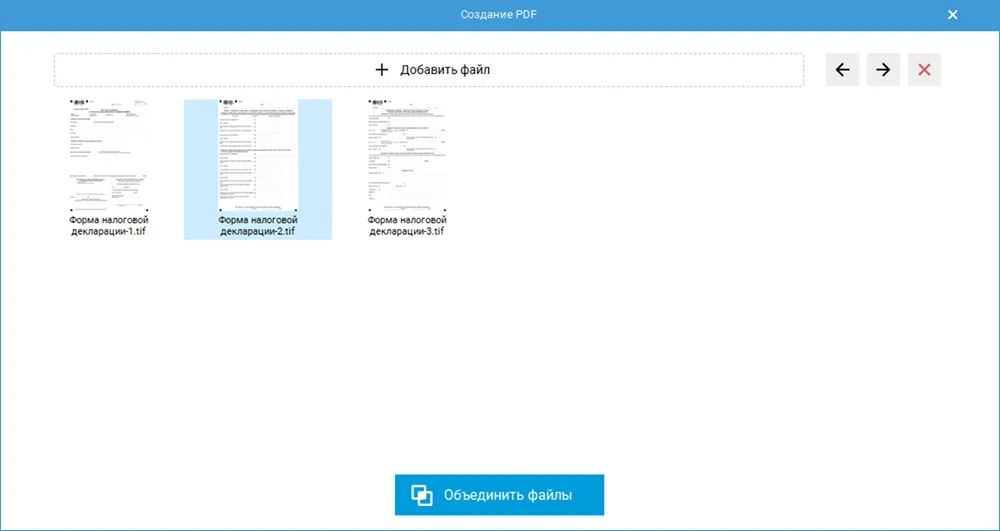
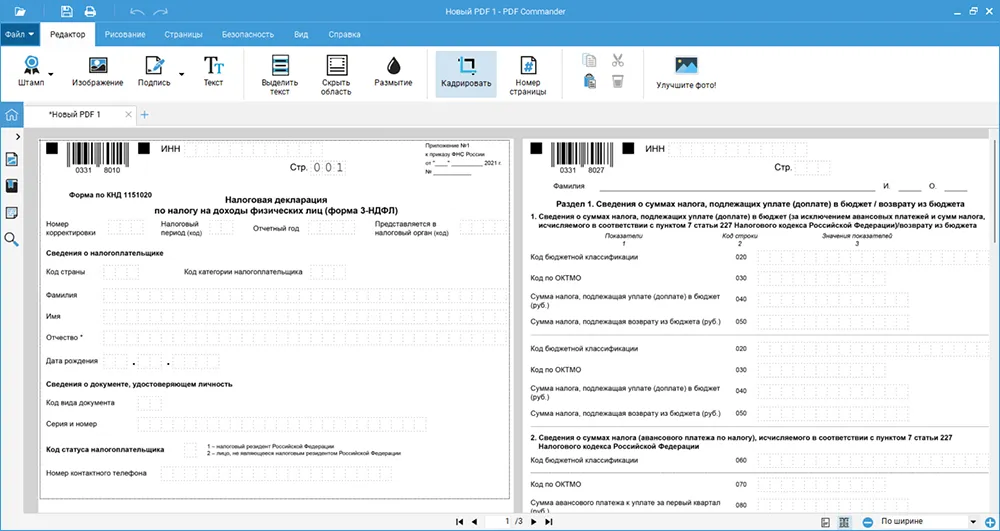
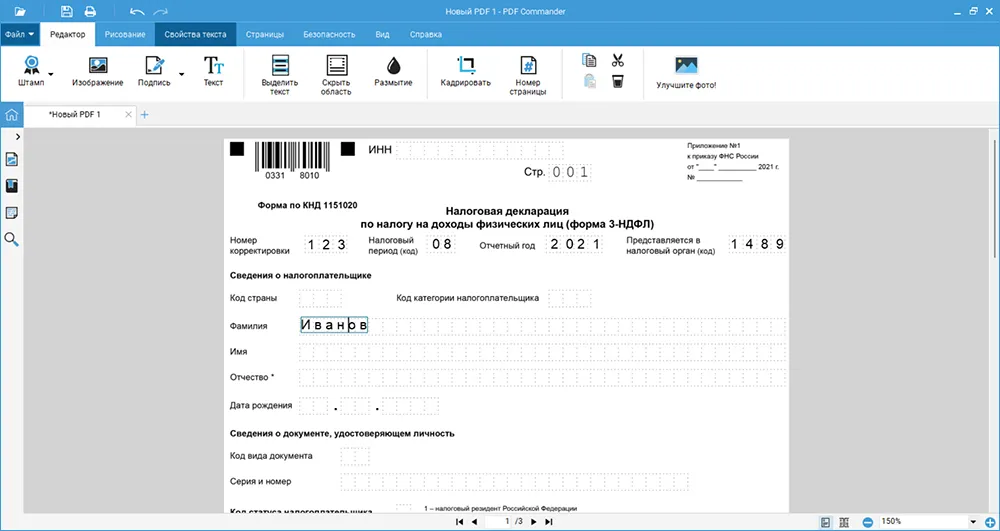
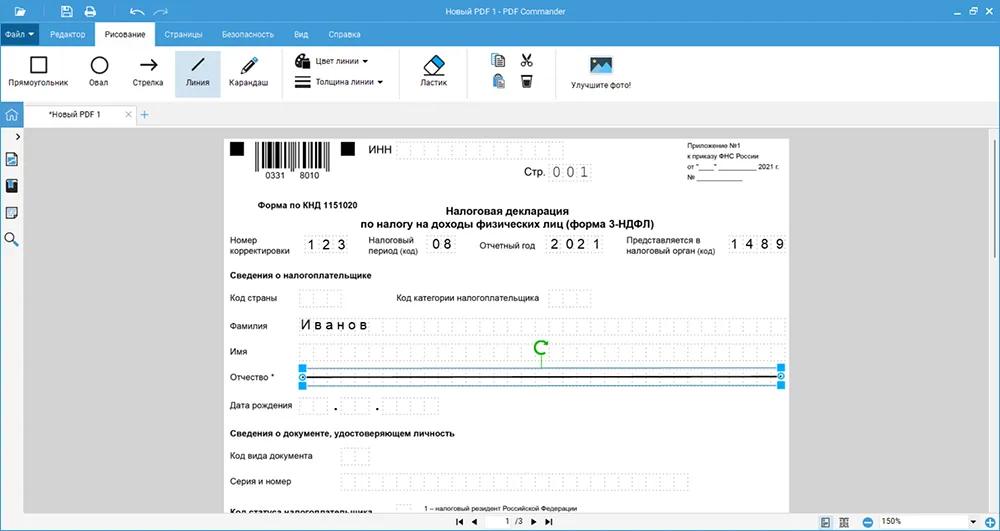
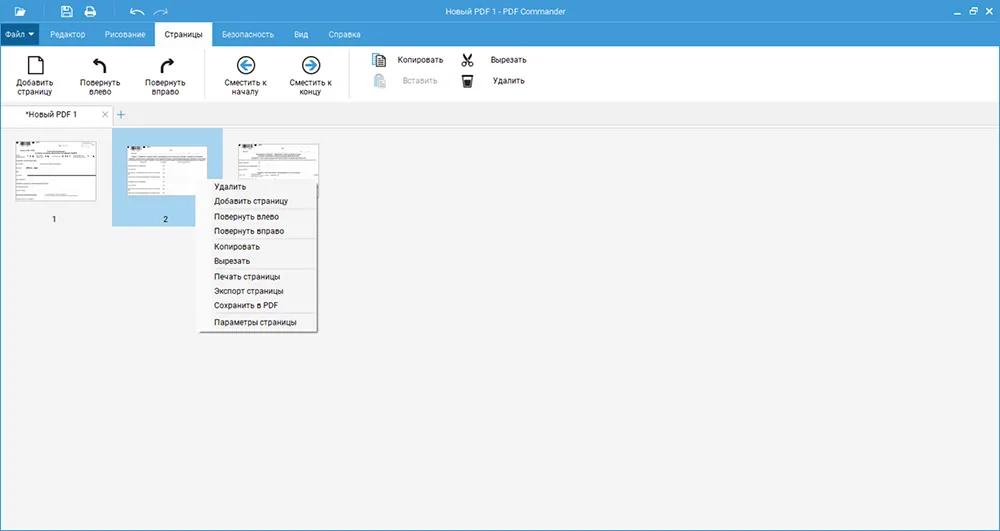
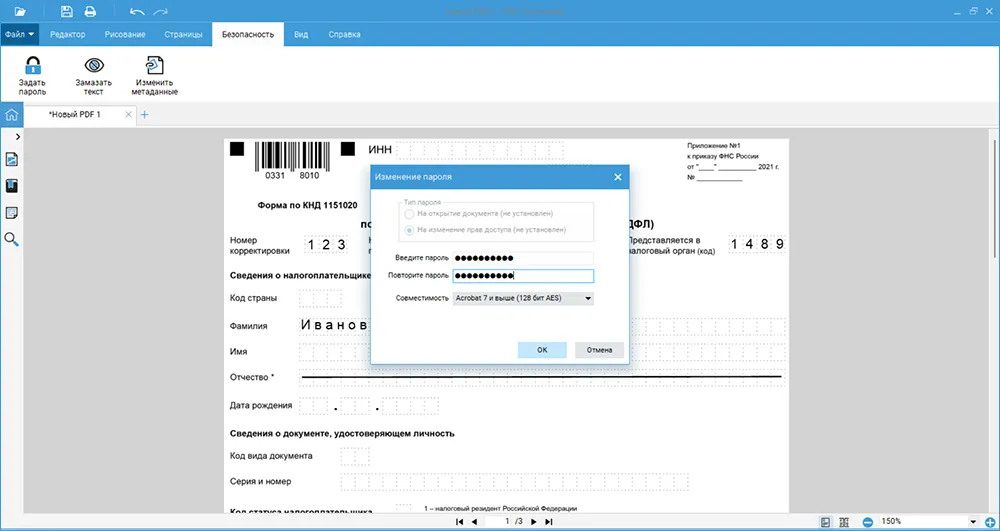
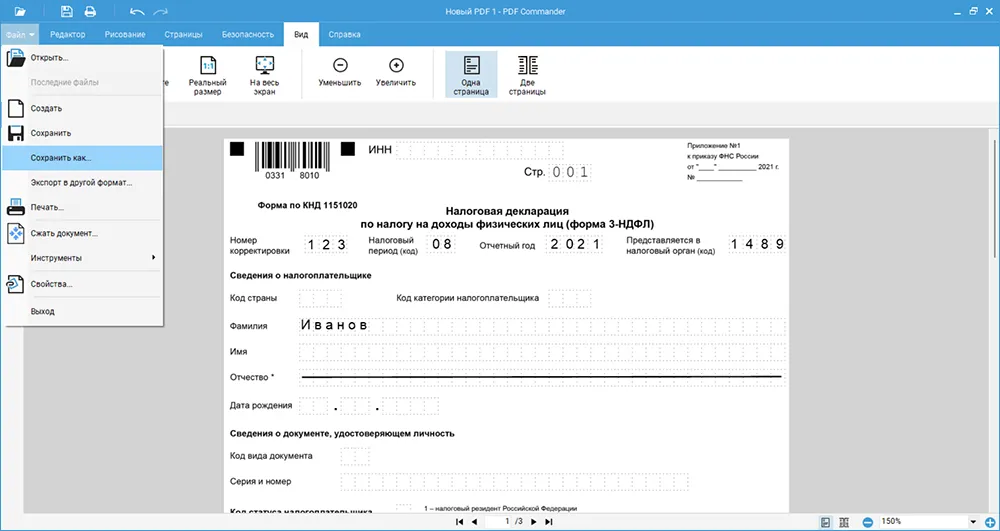
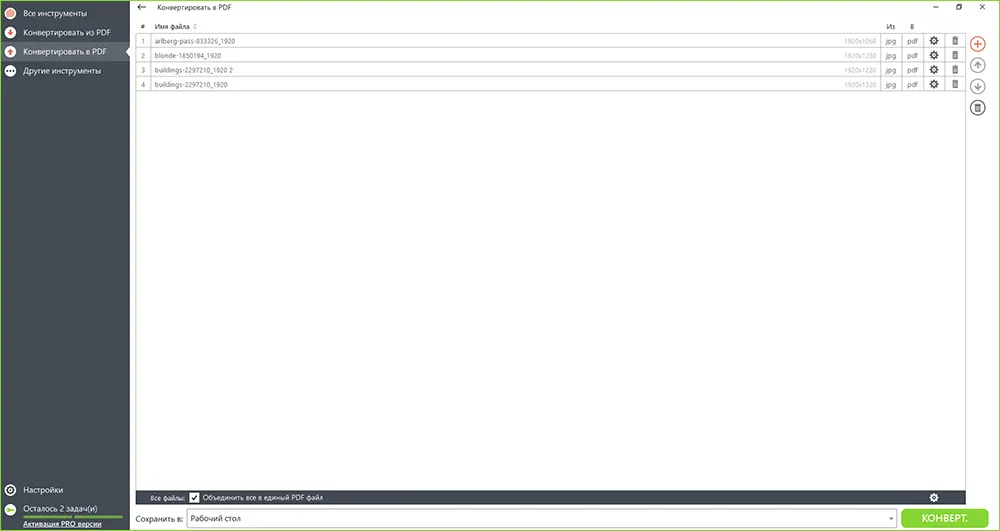
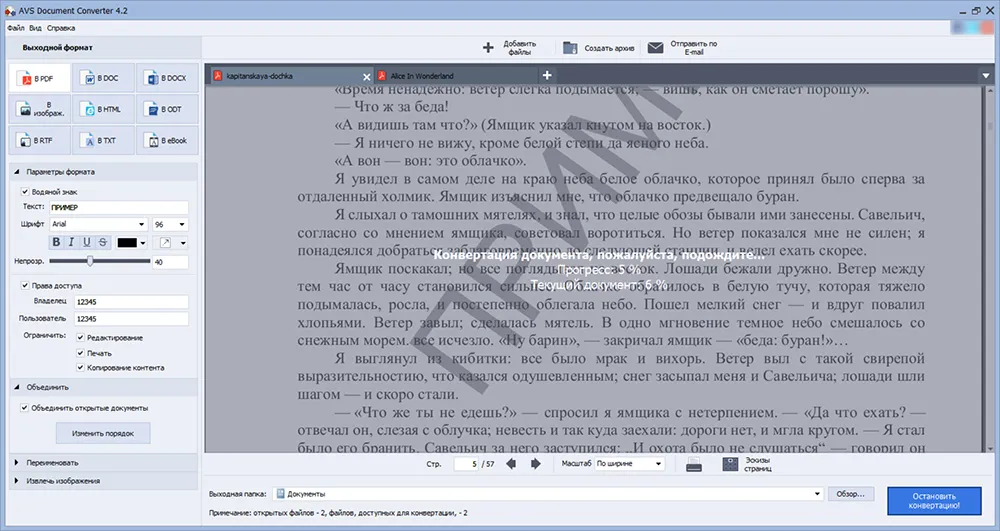
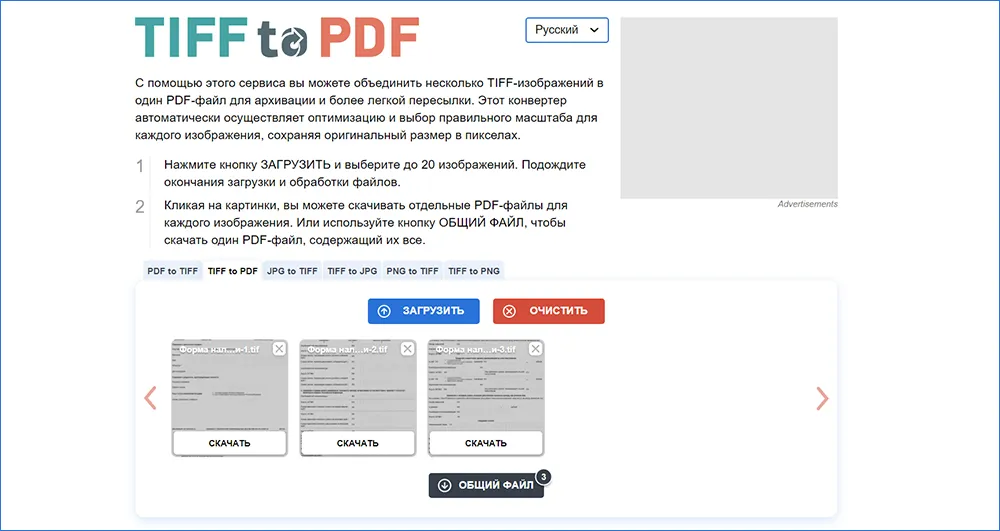
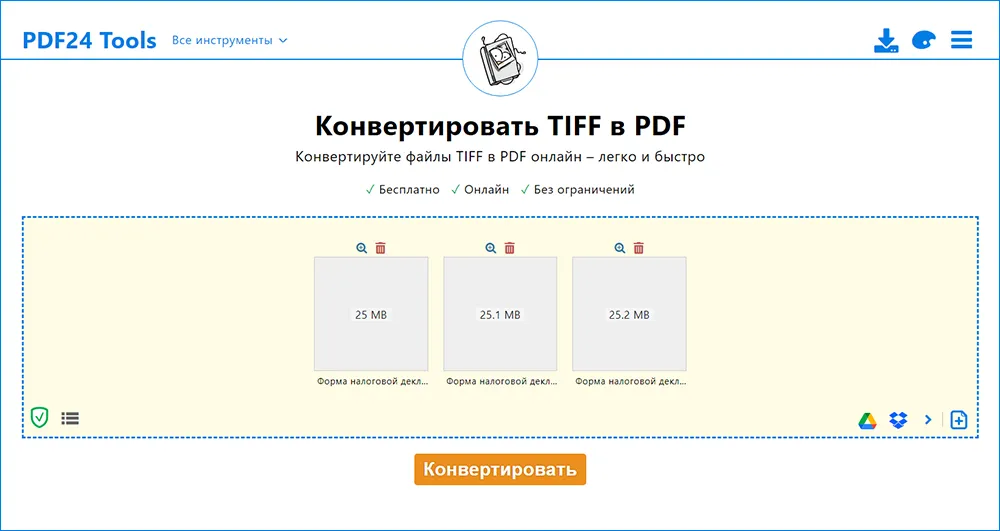
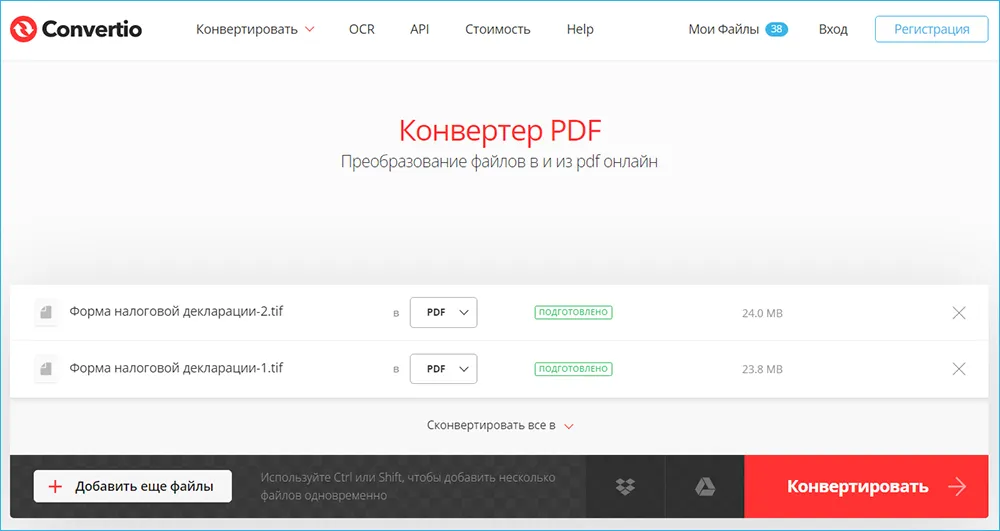
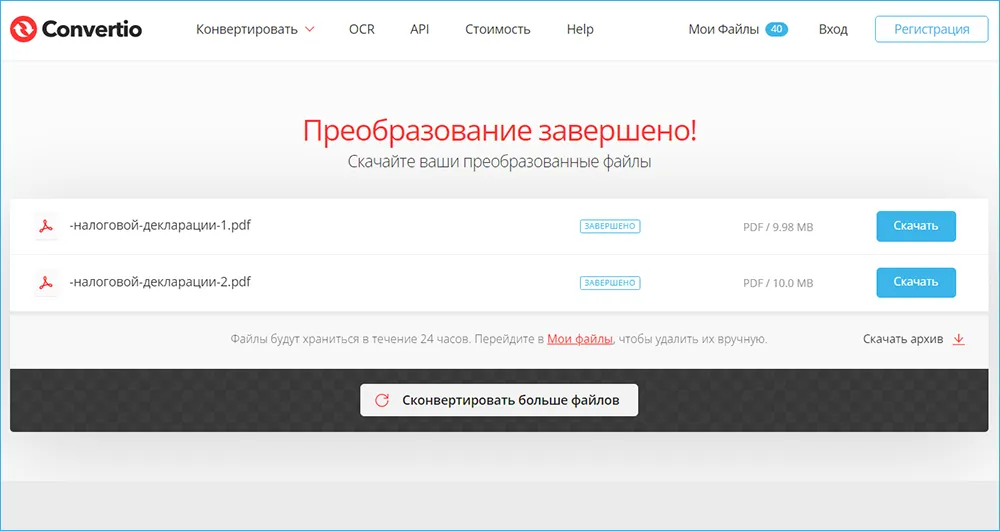
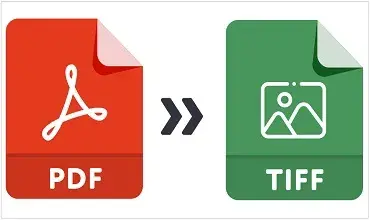
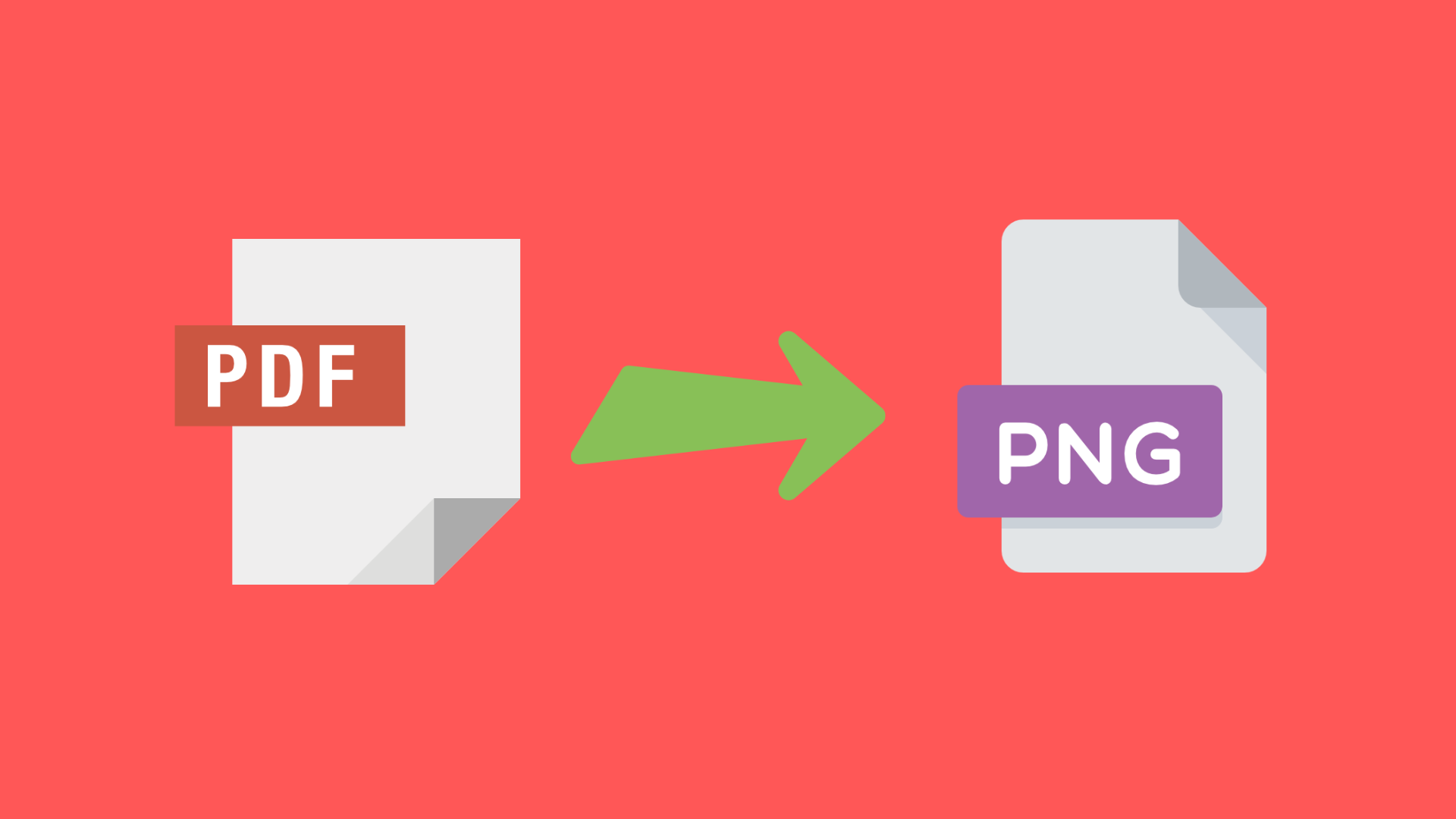
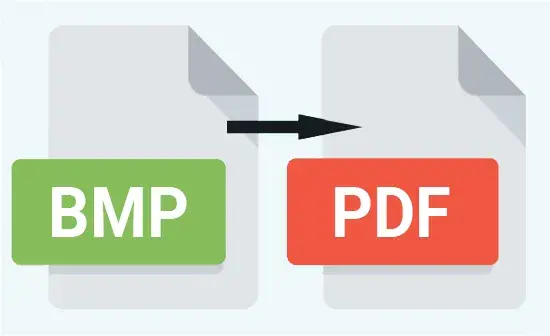
Оставьте ваш комментарий